win11怎么消除麦克风回声,最近有朋友反映,使用win11后,发现自己的麦克风有回声。如何消除麦克风回声?接下来小编就为大家带来win11消除麦克风回声的方法。我希望它可以帮助您解决问题。
消除麦克风回声的方法一:
第一步进入win11的“设置”
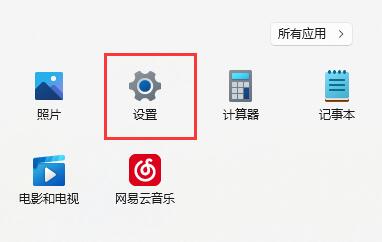
第二步,点击进入“声音”选项。
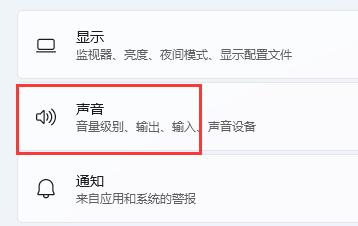
步骤3:向下滚动屏幕,然后单击“高级”下的“更多声音设置”
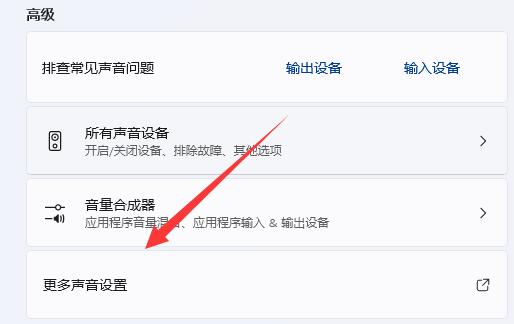
第四步,进入“录音”,右键单击麦克风,进入“属性”面板。
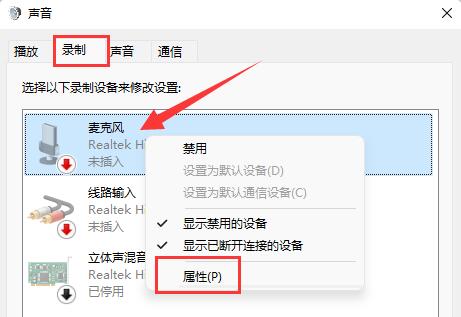
第五步:在“监听”选项下,取消勾选“在此设备上监听”,点击保存即可解决问题。
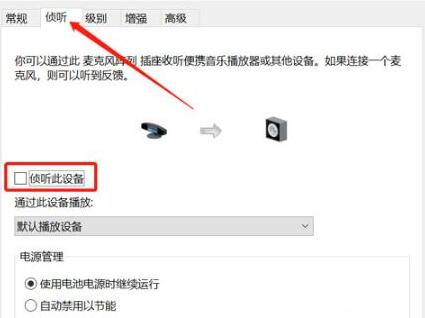
消除麦克风回声的方法二:
1. 上述第四步中,如果启用了多个麦克风。
2、可以右键禁用不需要的麦克风,也可以解决。
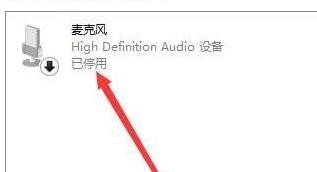
win11怎么消除麦克风回声,以上就是本文为您收集整理的win11怎么消除麦克风回声最新内容,希望能帮到您!更多相关内容欢迎关注。








